2023/02/07
記事公開。移行する理由を追記。
2023/02/08
訂正などいろいろ。
コピーライトの種類が選べない不具合?があります。
対処法が分かる方いらっしゃればコメントやお問い合わせから情報いただけると助かります。
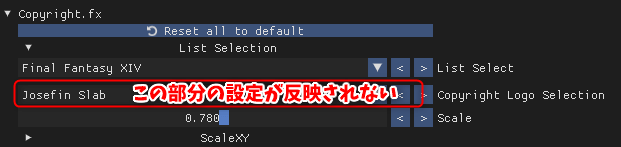
ロゴ位置、大きさ、色変更などは可能でした。
23:38
プリセットとシェーダーのリンクを変更しました。
2023/02/09
gshade-shaders.7zを更新しました。
2023/02/10
ReShade 移行ガイド|種芋|note
こちらのnoteがかなりの頻度で更新され、種々の問題に対応しているようです。
私のブログにコメントする前にこちらのnoteにも目を通すことを強く推奨します。
特定のジョブHUD透過の問題の解決法などが載っていました。
2023/02/11
Gshadeからのreshadeへ|りん|note
こちらのnoteではCopyrightの変更方法が(暫定的ですが)公開されています。
コードをいじっているので初心者には非推奨。
ゲーム内で変更する方法は使えませんが、
画像ファイルを置き換えてしまえば大丈夫じゃない?
と思ったので良さそうな方法があればまた別途紹介予定。
また、Copyrightロゴに関しての代替案などを追記。
個人的にはCanvaがオススメかな。
2023/02/11 19:36
GShade作者が怒っていた、アプデなしで利用できるGShadeのURLがTwitterにありましたので
記事内にも貼っておきます。
2023/02/11 20:41
GShadeスタンドアローン版(仮の名称)がうまく導入できたので記事を書いておきました。
Copyrightもバッチリです。
2023/02/12
ReShadeでCopyright.fxをうまく動作させる方法がありました。
GShadeからReShadeへ移行した際に、Copyright.fxが上手く動かない(GShadeで利用していたコピーライトを入れられない、選択ができない)問題の解決について。|K|note
急ピッチで制作した記事なので、
不足している部分があるかもしれません。
コメントで質問いただければ順次追記などしていく形にします。
基本的には日本語訳すればなんとなくわかりそうな内容でした。
この記事の手法が最善手ではないかもしれないということを念頭に置いた上で
あらゆる責任を自身で負える方のみが導入してください。
前置き
【2023/02/08追記】参考になるnoteがありましたので紹介
【2023/02/08追記】また別のガイドがありました
ぶっちゃけどれでやっても完成品は同じ。
移行する理由

GShade単体で使用する分には問題はないはず
ということです。
ただ、そのようなマルウェア(?)を仕込むような人のツールを使いたいかと言われると
必ずしもそうではないでしょう、ということで
リスクヘッジのためにReShadeに移行する手法を紹介します。
この記事を書く際に参考にしたページ→rika氏によるページ
2023/02/08 14:31追記
ぶっちゃけこの手法は煩雑なので、
分かりやすく簡潔にまとめてもいいかなとは思いましたが、
1回やれば終わることなので、とりあえずはこのまま。
要望があればまた別記事でまとめてもいいですが・・・
上記のnoteで事足りそう。
こんな感じで移行できました!
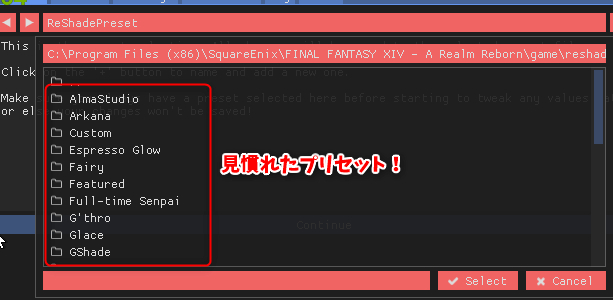
【2023/02/11追記】Copyrightが使えない件について
いくつか代替案があるので紹介。
はじめに ロゴ画像(pngファイル)の場所
C:\Program Files (x86)\SquareEnix\FINAL FANTASY XIV – A Realm Reborn\game\reshade-shaders\Textures

【オススメ】画像編集ツールを使用し、ロゴの画像を後から貼り付ける Canvaがオススメ
いろいろ画像ソフトはありますので、各自で調べてみるといいと思います。
私からは2つほど提案します。
Screenpresso Windows上での編集ソフト 他にも色々ある
Canva ブラウザ上の画像編集ツール オススメ
もちろん任意の画像をアップロードして使えますし、
クラウド上に画像を保存しておいてくれるので、
一度目以降は最初から使えます。
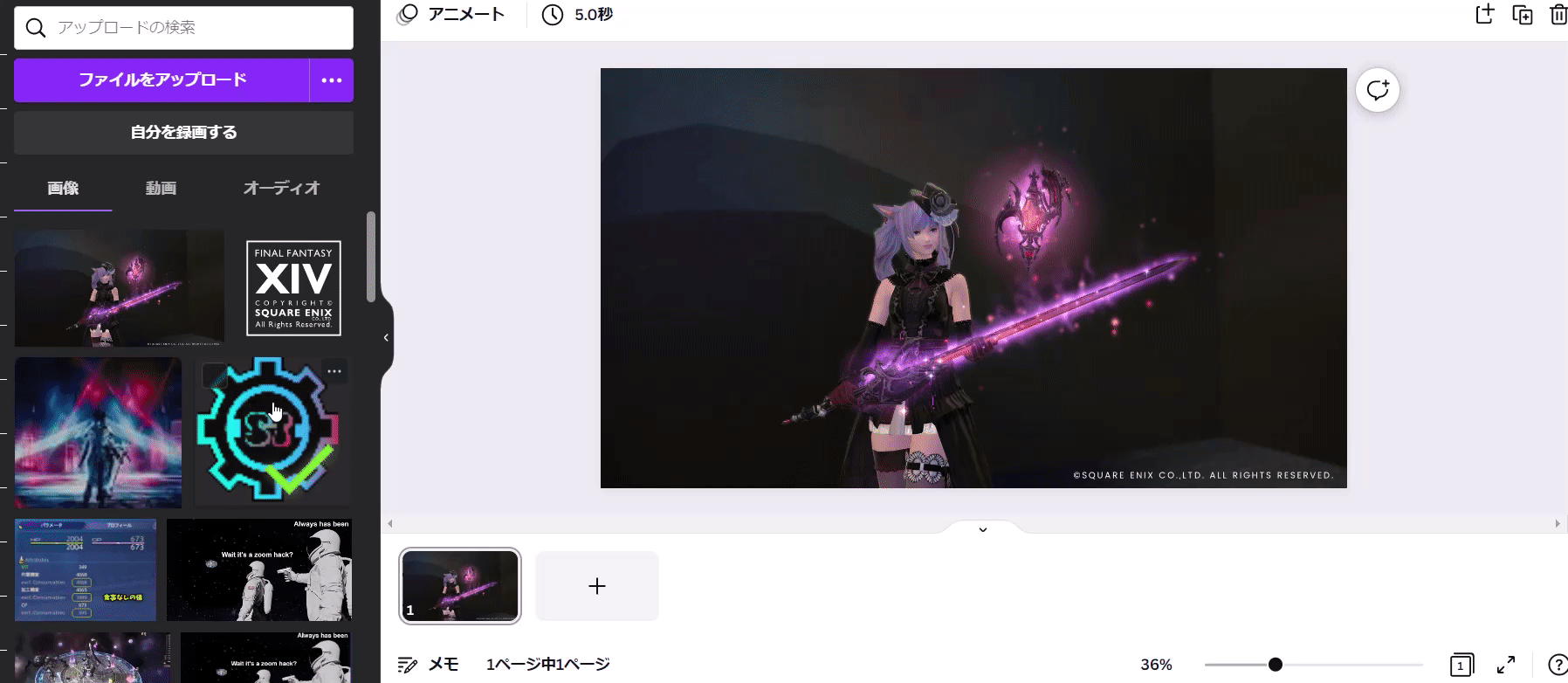
それぞれの使い方は割愛します。
需要があれば解説しますが、難易度は低めのはず。

私のブログの画像は
ほぼすべてScreenpressoとCanvaで作成しています。
【初心者向け】撮影したスクリーンショットを「Logo.ForFan」で編集する
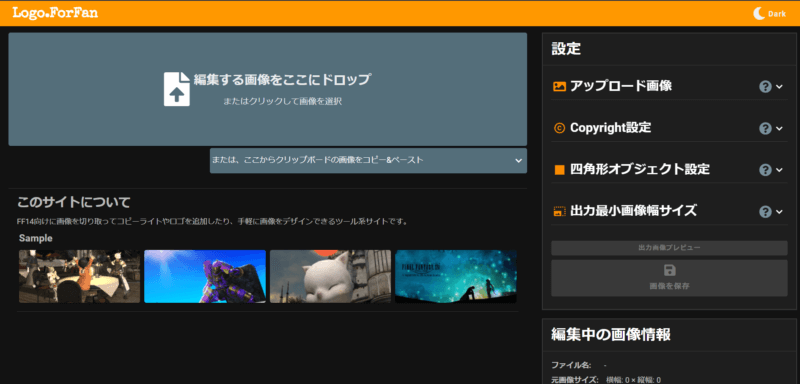

お手軽さで言えば一番かも。
【上級者向け】コード書き換えを行う
【代替案】png画像を常に手前表示させることで擬似的にコピーライトとして使用する

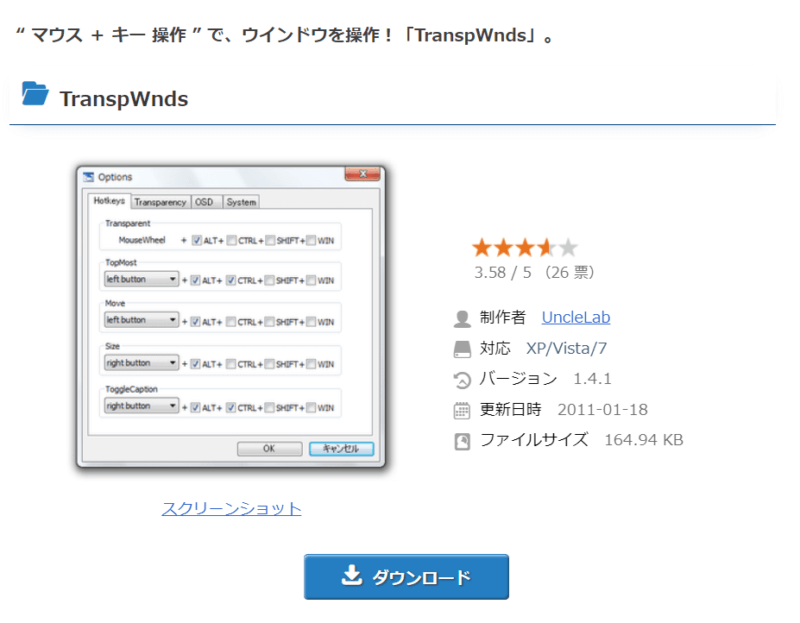
こちらのツールで画像を「常に手前表示」にすることで
FF14のウィンドウより手前に表示させ、擬似的にCopyrightの画像を
FF14の画面内に表示できる。はず
表示させてReShadeで撮影してもロゴは載っていないので、
画面ごとキャプチャーする方法が必要になる。
PC内に自動で保存されるソフトが望ましい。
ShareXやScreenpressoなどが挙げられる。
【上級者向け】GShadeが壊れる前のバージョンを導入する(作者が怒ってたやつ)
本当に自己責任のやつ()

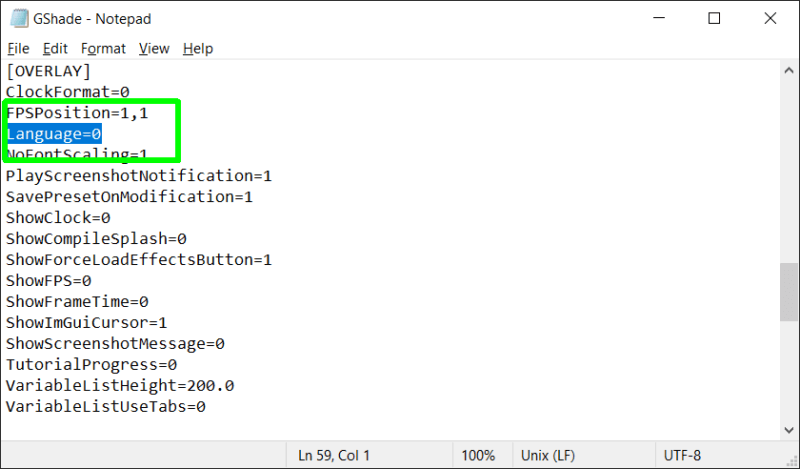
この数字を弄ればいい感じになるっぽい?
入れるかは見送っています。
0. Gshadeはまだアンインストールしない。
アンインストールするのは最後
GShadeをアンインストールしてしまうと、C:\Program Files\GShade\gshade-shadersに含まれる全てのフォルダーが削除されてしまいます。
ここにはGShadeで用いられているフィルターなどがあるので削除しないように。
最後にアンインストールして削除することになります。
削除してしまったり色々面倒だったりしそうなので、私のモノを載せておきます。
自己責任でご利用くださいませ。
1. ffxiv_dx11.exeの場所を特定します
デフォルトであれば「C:\Program Files (x86)\SquareEnix\FINAL FANTASY XIV – A Realm Reborn\game」
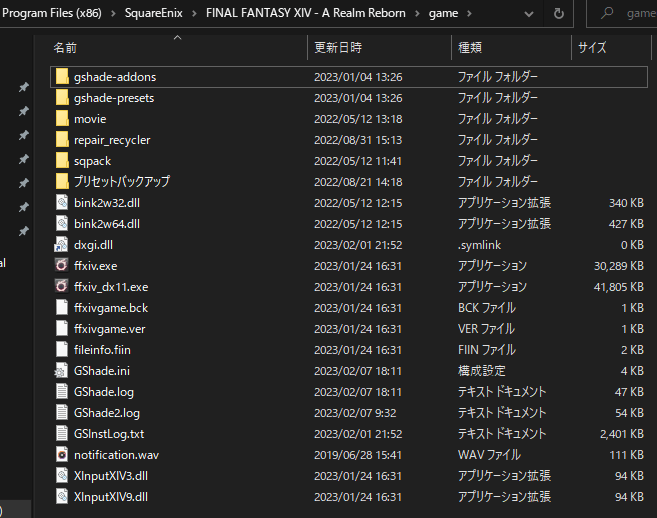
2. C:\Program Files\GShade\gshade-shadersとgame\gshade-presetsフォルダをバックアップしておく
GShadeのフォルダにgshade-shadersフォルダがあり、FF14のgameフォルダにgshade-prestsフォルダがあります

デスクトップにバックアップ用のフォルダを作り、
そこに2つともコピーしておくとわかりやすいかもしれませんね。
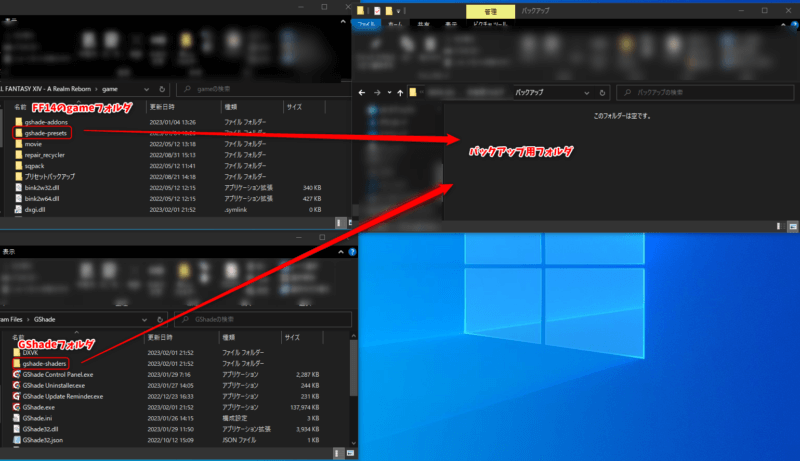
3. gameフォルダ内のdxgi.dllを削除する(もしd3d11.dllがあればそれも削除する)
【ここは慎重に行ってください】C:\Windowsにdxgi.dllもしくはd3d11.dllがある場合はこの手順はスキップしてください。
C:\Windowsにある場合、削除してしまうとWindowsが起動しなくなる可能性があります。
私の場合こんな感じで削除しました
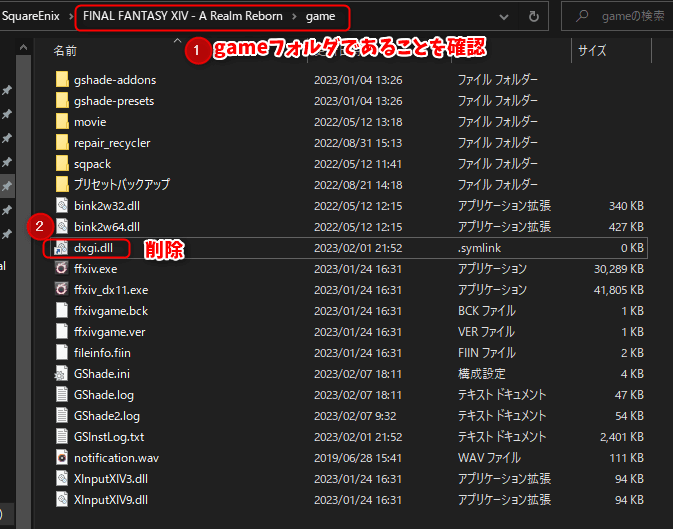
4. ReShadeをffxiv_dx11.exeにインストール
こちらからダウンロードを
こちらからダウンロードお願いします。
実際にインストールしてみます
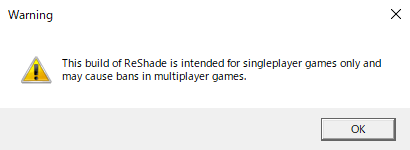
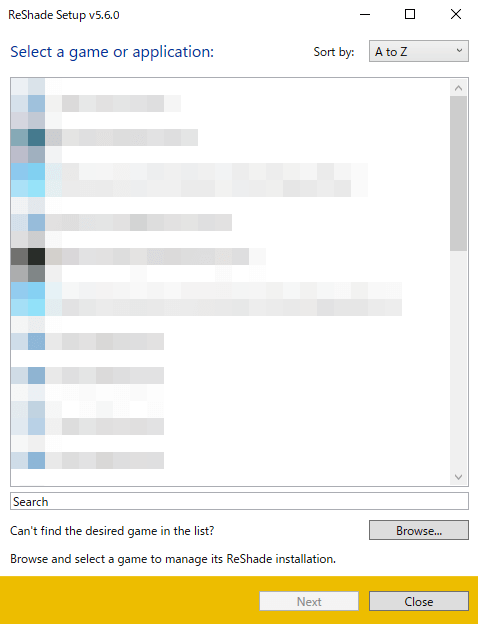
ここで先程まで開いていた(開きっぱなしの)gameフォルダのパスをコピーします。
C:\Program Files (x86)\SquareEnix\FINAL FANTASY XIV – A Realm Reborn\game
置いておきますね。
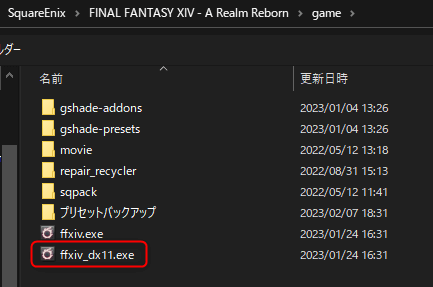
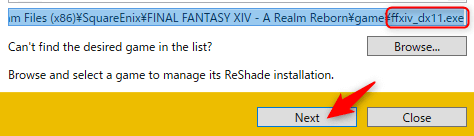
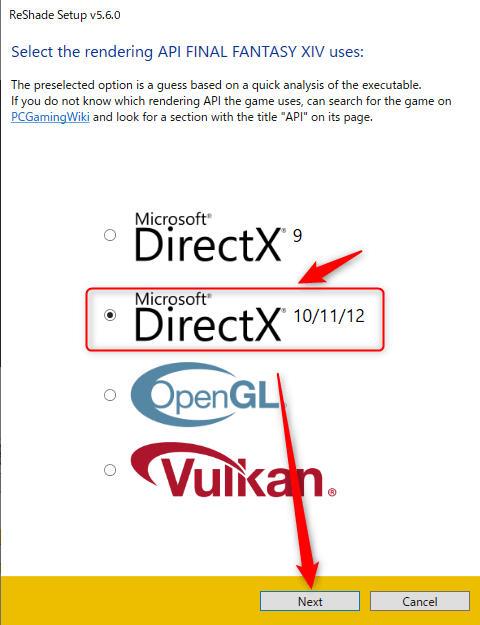
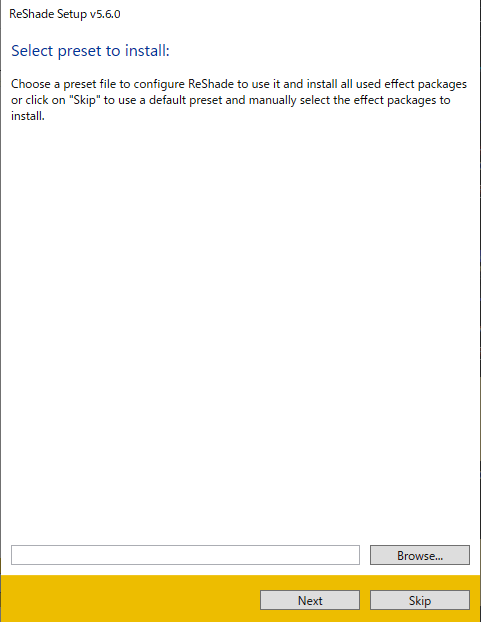
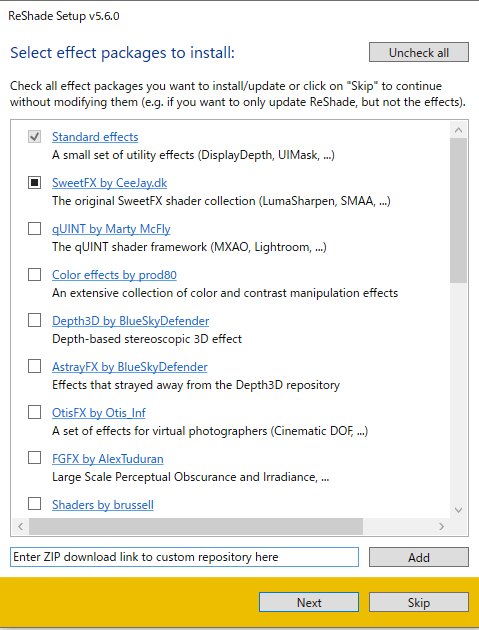
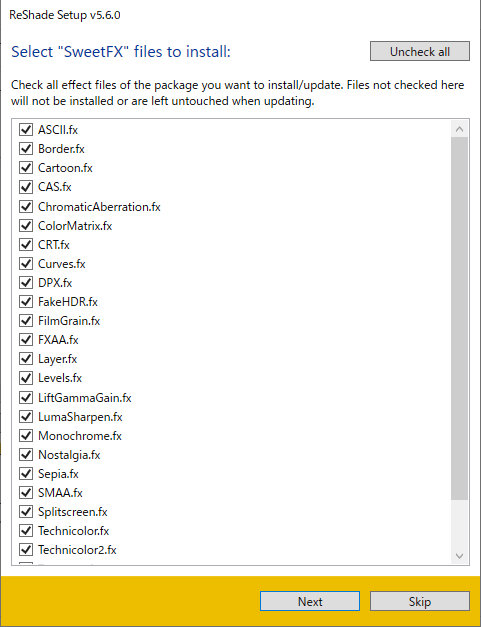
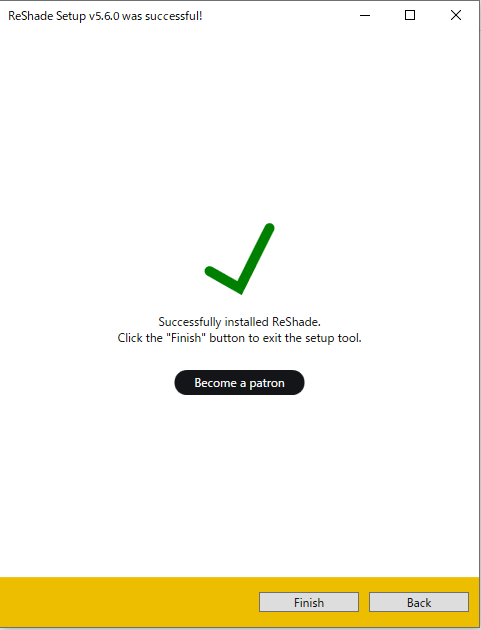
5. gameフォルダ内にできたreshade-shadersフォルダの内容をgshade-shadersフォルダの内容と置き換え
gshade-shadersフォルダの中身をreshade-shadersフォルダにコピーしてしまえばOK
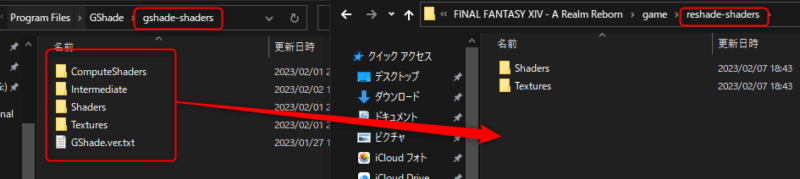
6. gshade-presetsフォルダの名称をreshade-presetsに書き換えます
ない場合は配置してからでも書き換えましょう

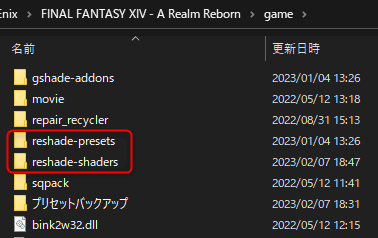
7. このシェーダーをreshade-shaders\shadersフォルダに配置します
https://cdn.discordapp.com/attachments/1072202729692340245/1072202794494333038/KeepUI.fx
ファイル名「KeepUI.fx」
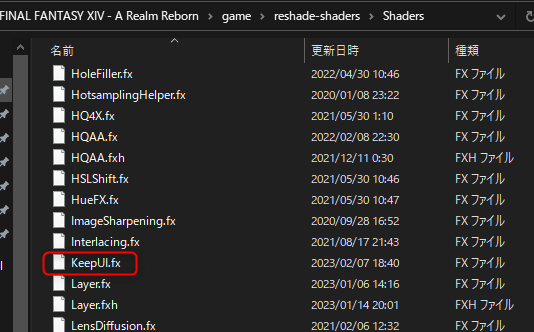
8. この3つのシェーダーをreshade-shaders\shadersフォルダに配置します
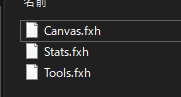
9. GShadeを削除しましょう
付属のアンインストーラから削除する方法を紹介。
GShade付属のアンインストーラから消したほうが良い?
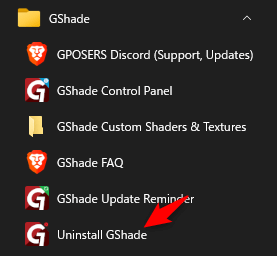
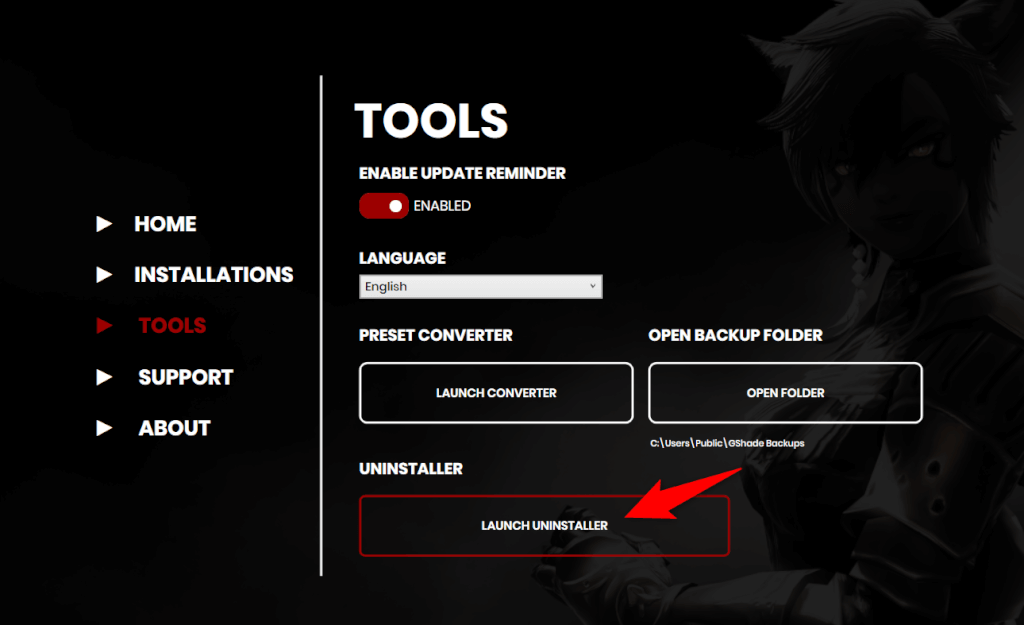

残っているファイルがあるかも?
気になる人は探して消すといいかもしれませんが・・・
終了です。お疲れ様でした。
駆け足でしたがとりあえず終了。
オーバーレイは初期設定ではHomeキーで起動します。
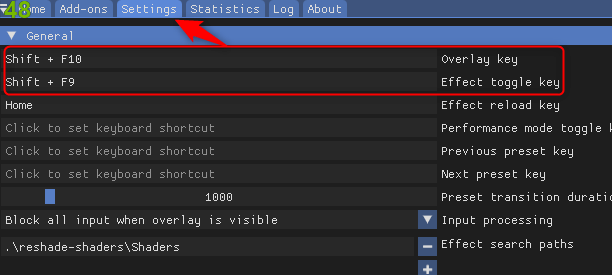
なんかフォントが微妙・・・直す元気はないのでこのままにしておきますが。
あとがき
とりあえずはなんとか移行作業終了。
これからは当面の間GShadeの自動アプデがないので手動でプリセット追加などをしなきゃいけないかも。
まぁ今の時点で十分なのですが。
コメントで質問などお待ちしております。






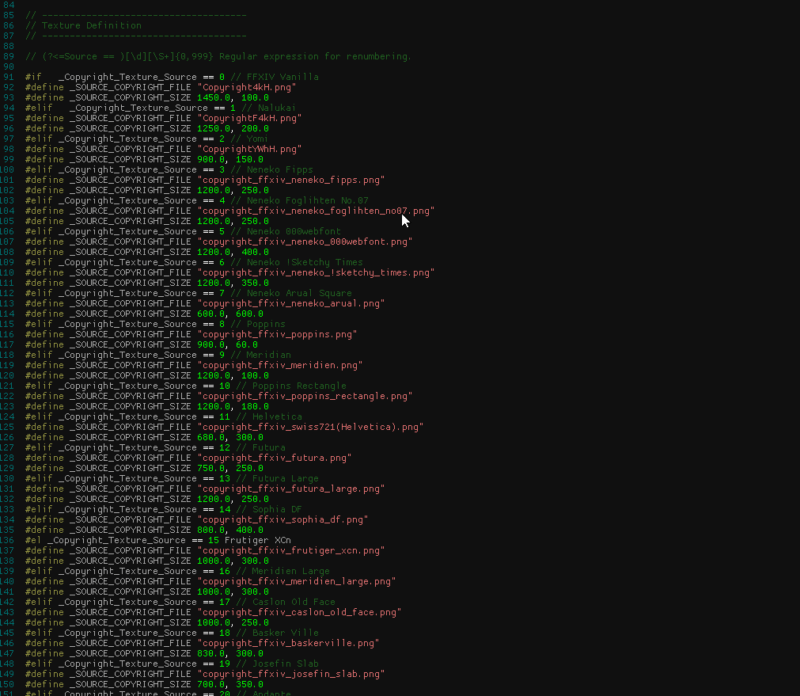
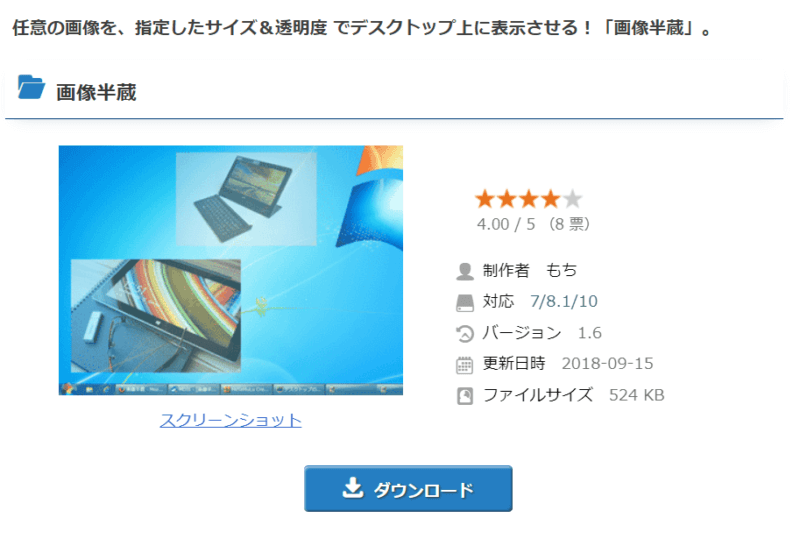
コメント
コメント一覧 (152件)
黄金のレガシー後、設定ファイルも新しくなっていると思うので
良かったらgshade-shadersフォルダとgshade-presetsフォルダのリンクの中身を
現在のファイルと差し替えていただけますでしょうか。
ご検討いただけると幸いです。
コメントありがとうございます。
現在この手法を用いる必要性がないことと、gshade-shadersフォルダの中身が重すぎるというのもあるので
ブログのサーバー上にあげておくのが望ましくないのでこの部分は削除させていただきます。
ReShadeを使用したい場合は今のGShadeであれば問題ないと判断できるので
一旦Gshadeをご自身でインストールしていただいてから
gshade-shadersフォルダとgshade-presetsフォルダを抜き出してください。
コメント失礼いたします!
GShadeからReShadeに移行して黄金後、ReShadeのアップデートをしたのですが、
ReShadeが文字化けしてしまい【??????】とハテナマークがずらっと表示されてしまいます。。
もし改善方法などお分かりになられましたら教えて頂きたいです。
ReShadeはよくわかりません・・・申し訳ないですが。。
今はGShadeが安定しているのでGShadeをオススメします!
GShadeはもうよくなったのですね◎
GShadeからReShade→そこからGShadeに戻す場合の手順ってどうなりますか?
こちらGShadeに移行成功しました!
とらまめさま、ご助言ありがとうございました。
良かったです!
14ランチャーでreshade起動させるためにはどのような段階をふめばよいのでしょうか…
よろしくお願いします
設定の必要はないです。
バニラの状態で設定できているならばxivlauncherで起動しても設定できています。
公式の方では起動した際読み込みがはいるのですが、ランチャーだとそもそも読み込みがはいらないのですよね…
原因はさすがにお分かりではないですよね…?
初めて聞く現象ですね・・・
ランチャーも管理者権限で起動できていますでしょうか?(多分できているはずですが・・・)
だめっぽいです…
初めまして!こちらの記事を見て上手く移行出来たのですが縦写真を撮る際に使っていた縦プレビューのVertical Previewer and Composition [ VerticalPreviewer.fxが消えてしまっていました
ReShadeで同様の機能はありますでしょうか?
ファイルが上手く移行できていないのでは?
フォルダの中にそのファイルがあるかどうかをまず確認してください。
フォルダの中になかったためとらまめさんのファイルの方でダウンロードし直し無事に見つけたのですが、ゲーム内で適用しようとすると
warning:V__texVoid:source”UIMask,png”not foundと表示されてしまい上手く反映されません
GShade公式のインストーラが出たので、そちらからインストールし直してみるのはどうでしょう?
GShadeの導入・設定・撮影まで徹底解説!【2023/02/24更新】
こんにちは。こちらの手順で、無事Gshadeで使っていたフィルターをReshadeで使用し、SS撮影することに成功しました。
そこまでなんの問題も無かったのですが、画面サイズを4Kに変更し、元に戻したところフィルターが適用されなくなってしまいました。
PCを再起動してもダメで、Reshadeの設定画面は開くのですがすべての(チェックを入れたり、数値を弄る)項目がなくなってしまっています。
もし原因がわかるようでしたら教えていただけますでしょうか。
ごめんなさい、自己解決しました。Effect search pathsを触ってしまっていたみたいです。
オーバーレイが立ち上がるのであれば、それを撮影してください。
スクリーンショットを見ないことには状況がよくわかりません。
GShadeのフォルダ内をreshadeにコピーしたのですが起動はしてるものの、ホームキーやshift・F2を押しても反応がありません。またコピーした際になぜかフォルダの中身がなかったのですが、あってますでしょうか・・・?
訂正、ComputeShadersの中身がありません。それとファイル検索してもIntermediateが見当たりません・・・。GShadeは過程で消してしまったのでこちらのサイトのものを再DLさせてもらいましたが入っていませんでした。質問が多くて申し訳ないです。
【Copyright問題も解決】GShadeのスタンドアローン版を導入する方法 GShade Forever no update LazyPack【2023/02/13更新】
こちらで紹介しているファイルに、おっしゃっているものも含まれていました。
中の方が作ったのは怖いですね。 自力でなんとか「使用できる」ところまではいけたのでDLは控えておきます(゜゜;)
分かりやすくまとめてくださってありがとうございます・・・!
こちらの記事を参考にReshadeを起動するところまっではいけたのですが、
プリセットを選択するとThe selected file is not valid preset!というメッセージが表示され、プリセットが反映されません・・・。
原因についてもしご存知でしたら教えていただけると幸いです。
プリセットで選択された内容がreshade-shadersの中身に入っていない可能性がありますね。
reshade-shadersフォルダの中身にはちゃんと指定されたファイルが入っているでしょうか?
あら、もう記事になってるー!って思ったら、別口から情報入ってましたかw
コピーライト表示方法みつけあああああああああああああ!って思って問い合わせから情報流したけど既に遅かったやつ・・・w
いえいえ!ありがとうございました!!
こちらの資料も参考になりそうなので、載せておきます!
丁寧な解説ありがとうございます!
しかしReshadeが起動しません><
現状、Gshadeをアンインストール、Reshadeをインストール、FF14が起動しなくなったのでdxgi.dllなどを削除したら起動、しかしReshadeが起動せず…
FF14起動の際に上にReshadeのコメントが出ないので、うまく紐づいていない?のかと思います。
boot.exeに管理者権限を与えましたがダメです。
ほかに確認すべき場所はありますでしょうか…!!
順番が間違っているのではないでしょうか?
すべて削除してからもう一度ReShadeをインストールしてみてください。
もう一度試したところ解決しました!お忙しい中ありがとうございます。
重ねての質問で大変恐縮なのですが、Gshadeで使っていたプリセットの多くが「disabled」となってしまって使えないうえ、使えても多少色味が変わるだけでもとの効果が発揮されません。
また、各フィルターの設定画面(home)にdofがなく、まったく背景がボケなくなってしまいました…(検索してもdofで引っかからない)
そのため、一部の機能が動かない状態です。
重ねての質問で申し訳ないのですが、考えられる原因をご存じであればご教授いただければ幸いです。
プリセット自体の引き継ぎには成功したということでしょうか?
dofのfxファイルがreshade-shadersフォルダにあるかどうか確認してください。
ファイル名にdofが入っているファイルがいくつかあるはずです。
dofファイルがなかったので、うまく引き継げていなかったようです…
バックアップで残しておいたGshadeのデータを移し、Reshadeにリネームしたら解決しました!
お手数をおかけしました、おかげでSS撮影を引き続き楽しむことができます。本当にありがとうございました!
解決して良かったです!
GShade をアンインストールした際に
ReShadeのインストール時にできた「dxgi.dll」がgemeフォルダから消えてしまったため
ReShadeの再度インストールで直りました。
RESHADEに移行したのですが、エーテライト付近とか通信が多い場所だと、qMXAO MXAO ADOF MXAOFFIV MartyMcFlyDOF 等の被写体深層度に関わる効果が切れてしまいます。
切れかけの電球のように着いては消えみたいな感じです。
これに対する対策はございますでしょうか?
自己解決しました。
ダウンロードするRESHADEですが、
ReShade 5.6.0 with full add-on support
↑
こっちを導入しないといけないみたいです。
ReShade 5.6.0
↑
こっちだとHigh network activity discovered(通信が多い時)に点滅してしまうようです。
サイト主さまの 『こちらからもダウンロードできます』 のリンクの方だと正しいReShade 5.6.0 with full add-on supportがダウンロードできます。
RISAHDEのサイトに飛んでいくとダウロードが二か所あり間違って(ReShade 5.6.0)しまうと上記の点滅が起きます。
一応、ご報告いたします。
記事のおかげで無事移行できました。ありがとうございます!
良かったです!
コピーや置換、インストールから起動までは出来たんですがエフェクトの適用がuimask was notfoundとなってしまってます、こちら側の問題なのかもですが何か手順の誤りややり忘れがあったってことですかね?
uimask.fxなどなどのファイルが上手く入れられていないのかな?

uimaskの文字列が含まれるファイルはこれぐらいありますので、
入れ直してみるのが一番手っ取り早いかもしれません。
すみませんありがとうございます
そちらをどこに置いてみると変わる可能性がありますか?
白いファイルは全てIntermediate内にありますね。
自分で配置するのではなく、手順通りにやっていれば勝手に配置されていますね・・・。
余計に解凍もろもろしてました、どうもすみません
おわりました
SmartDeNoist.fxというシェーダーがエラーになってしまい上手く動かないようです
再度インストールする他ないのでしょうか?
似たような方いらっしゃいませんか?
同じようなエラーの方がいたような気がします。
削除してしまっても問題ないような気はしますが・・・
gshade-shadersフォルダの中身をreshade-shadersフォルダにコピーしようとすると
同じファイルが存在しますと出ますがこれはすべて置き換えてしまってよいのでしょうか?
置き換え(上書き)でOKです。
ありがとうございます!
コメント失礼いたします。
作業を終えた後FFを起動しようとしたらアプリケーションエラー(0xc0000142)と出てしまいました。。
原因等考えられることがあればお教え頂ければ幸いです!
ちなみにreshadeをアンインストール→再度入れて見てもダメでした。
ReShadeなしで起動はしますか?
ReShadeをアンインストールした際は起動するようになりました、、
少し調べてみましたが、0xc0000142というエラーはOffice系のアプリケーションのエラーのようですね。
エラーのログや画面を共有していただいてもよろしいでしょうか。
アプリケーション ポップアップ: ffxiv_dx11.exe – アプリケーション エラー : アプリケーションを正しく起動できませんでした (0xc0000142)。[OK] をクリックしてアプリケーションを閉じてください。 ←というように表示されてしまいます。
dxgi.dllやd3d11.dllなどはgameフォルダ内にもともとあったものを削除しましたか?
dxgi.dllはもともと無くて、
d3d11.dllは手順通り消しました。
そのあと一通り終えた後ff14を起動させたのですがhomeを押してもReShadeの設定画面が表示されませんでした。
試しにd3d11.dllをgameフォルダに入れてff14は起動出来たのですがやはりReShade設定画面が開きません。
ReShadeを入れ直したら無事導入できました!お騒がせしました。
ありがとうございました!
私も同じ症状になったのですが、下記リンクのnoteに記載されている削除項目をすべて削除したところ、エラーが発生しなくなり起動することができました。
この記事でもコメントされてる残ったデータが邪魔しているかもしれません。
リンク https://note.com/popotodev/n/n9eb0f06081e6
追記です。
Reshadeをインストール後にFFVIがあるファイル内のdxgi.dllを消してしまった場合起動後に設定画面が出なくなるので気を付けてください。
(消してしまってもReShade再インストールで治りました)
あくまでも私の場合ですが参考になれば幸いです。
ありがとうございます。
私のgameのフォルダにはdxgi.dllが無くてd3d11.dllのファイルはあって、
とらまめさんの手順3通りにd3d11.dllを消しました。
その後ff14は起動出来たのですがhome押してもReShade設定画面が開きません。
試しにd3d11.dllをgameフォルダに入れてff14は起動出来たのですがやはりReShade設定画面が開きません。
ちなみに今現在の私のgameフォルダ内はこうなっております。。
https://d.kuku.lu/hnyttabb3
アンインストールしてしまった者です。
ジーシェードのプリセット、シェーダーをダウンロードさせていただいたのですが、間違えて音楽プレーヤーとして保存してしまいました。
普通にファイルとしてダウンロードしたいのですが、やり方が分かりません。
教えていただけますと助かります、、、
ファイル自体は間違っていないので、右クリックして解凍すればいいと思います。
解凍ソフトはこれでいいと思います。
https://sevenzip.osdn.jp/
お早いご対応本当にありがとうございます!!!
こちらの解凍ソフトをダウンロードしてから
ジーシェードのプリセットとシェーダーを解凍する形で合っていますか?
PCに疎くてすみません…
解凍するとフォルダが出てくるので、そのフォルダ自体を配置します。
名前をreshade-presets、reshade-shadersに変更し、配置します。
games\reshade-presets\gshade-presets というフォルダ構成にならないように注意してください。
とらまめ様のおかげで無事にプリセットが反映されました!!泣
本当にありがとうございました〜!!!泣
DLさせていただいた7zファイルはどこのフォルダに設置すればよいのでしょうか?
解凍して使用してください。
解凍ソフトはこちら。
https://sevenzip.osdn.jp/
シェーダーをダウンロードさせていただいたのですがCopyright.fxは入ってないのでしょうか?
入っています。
上手く移行することができました、ありがとうございます。
スクリーンショットの保存先の変更はデフォルトでどこになっているんでしょうか?また保存先の変更はできますか?
よければご教授お願い致します。m(__)m
保存先はオーバーレイを開いて(初期設定ではHomeキー)Settingsタブから設定できます。
デフォルトは忘れました・・・。
初めまして、わかりやすい解説ありがとうございます。
すみません、もし分かればで大丈夫なのですが、移行はできhomeボタンを押してセッティングもでき、スクショも撮れてフォルダの指定もできるのですが
gshadeから持ってきたエフェクトが反映されません。コピーの仕方を間違えたのでしょうか?
削除すると記載していただいている部分が自分のPCにはないように思えたため消してないのですがそちらが原因でしょうか?
すみません雑に書いてしまいました、削除する~部分→Windouws(C:)にdxgiがあったため削除していないのですがこちらが原因でしょうか?
何度もすみません、自己解決致しました。
SettingsタブのEffect search paths、Textures search pathsの設定をしていませんでしたお騒がせしました。
Reshadeの導入がわからずこちらに辿り着きました!
私だけかもしれないのですがgshade-shaders.7zがDLできません;;
presetの方はDLできたのですが…
非常に助かりました!ありがとうございます!
既にアンインストールして待った者です。
gshade-presets.7zはダウンロードできたのですが、gshade-shaders.7zがダウンロードできません。
もう一度gshade-shaders.7zをアップロードしてもらえないでしょうか?
コントロールパネルが気合入ってるソフトで好きだったんだけどね…残念だ
まぁFakeHDRとColorFulnessしか使ってないからGだのReだのどれでもいいや!
たしかにクオリティ高かったですよねw
中身があんな人だとはつゆ知らず・・・
ジーシェードをアンインストールしてしまった者です。
とらまめ様が用意してくれたジーシェードプリセットをダウンロードさせていただいたのですが、リシェードの方に反映されないのは何故でしょうか?
フォルダ名とフォルダ構成が間違っていないか確認してください。
わかりやすい記事ありがとうございます!
私の環境が悪いだけかもしれませんが、シェーダーのリンクがおかしい気がします。
見ていただけると幸いです。
7zファイルの2つでしょうか?
横から失礼します🙇♂️
7zファイルの1つ目(shaders)の方がもう1つみたいにフォルダーダウンロード出来ませんでした。ご確認お願いします!
2つ目は大丈夫でしたかね?
Discordにアップロードして、そのURLを直接貼り付けている形なのですが・・・
度々すみません( ; ; )
6. gshade-presetsフォルダの名称をreshade-presetsに書き換えます
は、名前を変更するだけですか?
そうです。右クリック→名前の変更ですね。
フォルダを選択してF2キーでもできます。
ありがとうございました!
無事移行できました〜ヽ(;▽;)
良かったです!
はじめまして!
上記のやり方でReshadeを無事に起動できたんですが、コピーしたはずのプリセットなどが反映されないのは何故でしょうか?><
すみません!自己解決出来ました!
詳しい移行手順の記事をありがとうございます!
解決できたならよかったです!
フォルダ名が間違っていないことを確認し、その中身のフォルダ構造も確認してください。
ReShade 5.6.0はfull add-on supportとどちらをインストールすればよいのでしょうか
どっちでも変わらないかと思います。
どちらにも言及されているのを見たことがないので・・・。
なるほど、ありがとうございます。
とりあえずfullの方を入れておきました。
コピーライトだけが本当に不便ですね……。
はじめまして!
gameフォルダ内のdxgi.dllを削除する(もしd3d11.dllがあればそれも削除する)
とありますが、gameフォルダ内にdxgi.dllは無く、d3d11.dllのみ確認できます。この場合d3d11.dllだけ削除すれば良いという感じでしょうか?
それでいいと思われます。
dxgi.dllのショートカットが設置されていたような形でしたので、
d3d11.dllもショートカットなんでしょうかね・・・?
バックアップとして、避難用のフォルダを作成して、その中にいれておくのが安全かもしれませんが。
(同じ場所になければ削除したも同然なので)
こんにちは!
こちら移行しようとしているのですがgshade-shadersフォルダのDLが文字化けしてしまっていてDL出来ません…
失礼しました。
ダウンロードボタンを右クリックし、「名前をつけてリンク先を保存」をしてください。
はじめまして。
リンク先を保存にしてもDLできないようなのですが、何か他の方法ありますでしょうか?
すでにGshadeをアンインストールしてしまっています…
リンクを変更したのでご確認ください。
とても分かりやすく、移行できました
質問なのですがGS時に使っていたプリセをファイルごとReの方に移行しました
読み込み自体はするのですが
GS時に使っていた表示と違い色が全画面緑?みたいになったり
薄かったりします。何か原因があるのでしょうか?
また気に入ったプリセ名を覚えておきたくファイル名に追記したいのですが
%PresetName%を追記しても表記されません。
何かご伝授頂けたら幸いです。
GShade自体とReShade自体に特に詳しくないので、適切なアドバイスはできなさそうです。
ただ単に思ったことを述べます。
一つ一つシェーダーをON/OFF切り替えして、全画面緑にしているシェーダーを探す手間が必要になりそうです。
そしてそのシェーダー自体が必要なければOFFのままで。
必要があるならば中身の数値やチェックをいじってみる必要がありそうです。
シェーダーごとのいじり方は割愛します。
手探りでON/OFFやってたら何となくできました
ありがとうございます。
ファイル名に関しても解決しました。お手数かけました!!
解決したようで良かったです。
こんにちは
Gshadeをアンインストールしたいのですが、ランチャーからアンインストールができない(アンインストーラーが無いといわれる)ため、ReShadeを入れてもGshadeが起動してしまうのですが、何を削除したらいいのかわからず困っております。ご教授いただければと思います。
ここの手順通りにやっていれば、実はアンインストールしなくてもGShadeではなくReShadeが起動するはずなのですが・・・。
GShadeのアンインストーラがない場合はコントロールパネルからアンインストーラが起動できますよ。
力技になってしまったのですが、先ほどGshade関連のファイルを片っ端から削除していったらどうにかReShadeが起動できました!
最初はコントロールパネルから削除するつもりだったのですが、コントロールパネルにすらアンインストーラーと書かれたものがなかったんです。これに関しては全く原因が分かりませんので、今の状態で解決になったのか分かりませんが…。
お騒がせいたしました、ありがとうございます。
コメントがいつもよりも盛り上がってる!w
HOTな案件ですね!!
こちらの記事をみて移行をしたのですが、
[SmartDeNoise.fx] failed to compileが赤文字エラーになって対処方がわかりません💦
宜しければ対処法を教えてください( – -)”
インストールし直してみて、それでもうまくいかないようならそのシェーダーファイル自体を消してしまうのもありかもしれません。
reshade-shadersの中にあります。
動作自体は問題ないということでしょうか?
お早いご返信ありがとうございます(⋆ᴗ͈ˬᴗ͈)”
一度インストールし直してみます!
ダメだったらファイル削除ですね!
動作自体には特に何も問題は無いようです!
入れ直したらエラーも出なくなりました!
無事解決出来ました(⋆ᴗ͈ˬᴗ͈)”
ありがとうございました!!
reshadeに移行できましたありがとうございます。
コピーライトの位置はreshadeだと調整できないですよね?
自分で後付けで入れるしかないですか?
コピーライトの位置はReShadeでも調整できます。

できました!ありがとうございます!本当に助かりました!
まぁただ、種類は選べないんですよね・・・。

なんとかなるといいんですが。
これどうにかなるといいんですけどねー
はじめまして、Reshadeをインストールするところまではゲームランチャー起動できるのですが、ファイルを置き換えるとゲームランチャーがエラーになって起動できなくなってしまいます;;
Reshadeをアンインストールするとゲームランチャーは問題なく起動できます;;
ファイルを置き換えるというのは、GShadeのものに置き換えるということですか?
ReShadeのみインストールしている段階でゲームを起動して、
ゲーム内でReShadeが有効化できるかまず確認してください。
また、ゲームランチャーのエラー内容を教えていただいてもよろしいでしょうか。
ReShade移行後もXIVLauncher起動したらReShade起動しますか?
試した方いれば教えていただけると嬉しいです〜
起動しますよ。
返信はやい!!ありがとうございます!!
第三者です。どこをいじるとランチャーでも起動するようになるのでしょうか…
こんにちは、初めまして。
とても丁寧な説明で分かりやすく助かります。
ですが、上記の手順通りインストール等を行ったのですが、FF14を起動した際にreshadeが起動しません。
Homeボタンを押してもreshadeが起動しないのですが、何か解決策はありますでしょうか?
FF14を管理者権限で起動できていますでしょうか?
再起動して管理者権で起動したところ使用できました!
本当にありがとうございます!
dxgi.dllを削除とありますが自PCには「dygi」のみ表記のファイルがあります これも削除対象でしょうか?
誤字です「dxgi」です
ファイル名拡張子を表示していないだけですね。

そちらのファイルで間違いないと思いますが、
表示して確認したい場合はこの手順で表示してください。
エクスプローラ(フォルダを表示するウィンドウ)上部にあります。
初めまして
移行記事ありがとうございます。
Home画面でプリセットを選択しselectを押しても、プリセットが反映されません。プリセットの詳細も表示されないままです。
どなたかお助け願います…
有効化のホットキーは設定しましたか?
おはようございます、Reshadeを入れたらゲームランチャーが起動しなくなりました。なにが原因かわかりますでしょうか…
おはようございます。
ReShadeを削除してからもう一度やってみたらどうでしょう?
いけました!ありがとうございますー!!!
移行記事ありがとうございます。
手順通りにReShadeをインストールして起動確認してから最後にGShadeをアンインストールしたのですがReShadeも起動しなくなりました。
ReShadeをもう一度入れ直したところ起動時にThere were errors compiling some effects. Check the log for more details.というエラー文が出るようになり、Homeのエフェクト覧の中には[SmartDeNoist.fx]failed to compileというエラーが出ていて何かうまくいってないみたいなのですが、同じ症状の方いますでしょうか・・・。
ReShadeをアンインストールして再度入れ直してからGShade側の移行ファイルを移したところ無事エラーなく起動することができました。
自己解決すみません・・・><
はじめまして、こちらの記事で無事移行できました!
geshadeでは便利だったコピーライト.fxの種類まではデフォの一つ以外引き継がれないんですね…、様々なコピーライトのデザインがあって便利だったんですが><
本当ですね・・・コピーライトの種類自体はあるのに初期のものしか動作してないですね。。
記事内に追記しておきます。
迅速なまとめありがとうごじあます!とても丁寧で分かりやすいです!
ただ項番0に「アンインストールするのは最後」とあるので、
項番8と9の間にアンインストールの項目を最後につけておいたほうが、
初心者の方が見ても分かりやすいかもしれないです!!
ありがとうございます。追加させていただきました。
無事移行できました
情報ありがとうございました!
よかったです!
なぜ移行するのか?
どのような場合移行した方が良いのか?
・・・等の理由が最初に書いてあると助かります。
私は現状GShadeで満足できているのですが、
ReShadeの方が良いのであれば、そちらに移行しようかなと検討してます。
メリット・デメリットが記載されるとありがたいです。
GshadeのアップデートにPCを強制的に再起動を実行するコードが意図的に仕込まれ、マルウェアになったからだと思います。
※現在はこのコードが取り除かれ、今後Gshadeのアップデートを永久的に停止すると開発者が声明を発表したようです。
この投稿がよろしくない場合はお手数ですが管理者さんは削除をお願いいたします。
コメントありがとうございます。
ReShadeの方が汎用性もあると思われますので、一応この記事を用意した形ですね。
なるほどー色々あったんですね・・・
通りすがりさん情報ありがとうございます。
移行することにしました。
とらまめさん
3. gameフォルダ内のdxdi.dllを削除する(もしd3d11.dllがあればそれも削除する)
の項目ですが、「dxdi.dll」ではなく「dxgi.dll」と思われます。
(dxdi.dllがそもそも無いので気づくとは思いますが・・・念のため)
ご指摘ありがとうございます。
修正させていただきました。
アプデは「永久的に」ではなく、「当面の間」と日本スタッフの方が言ってましたね
落ち着いたらまたGShadeで良さそうな気はしますが、
マルウェアを仕込むような作者のツールはちょっと怖いですね。